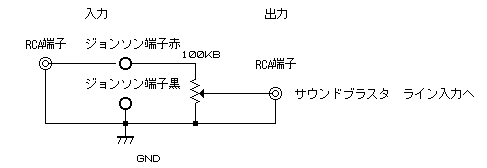2. 準備
ソフトやサウンドボード、入力ボックスの作成等を行います。
2.1 パソコンの準備
- パソコンにWin98SE以降をインストールします。Xp SP1を推奨します。
- マイクロソフトのホームページより最新のWindowsアップデートを入手します。
96KHz/24ビットのサウンドボードを動かすにはXp以前のWindowsでは最新のアップデートが必要です。
2.2 サウンドボードのインストール
今回はSoundBlaster Audigy2 NXを用いましたが、他の96KHz/24ビットサウンドボードでもかまいません。
- サウンドボードの取扱い説明書に従いサウンドボードをインストールします。
2.3 WaveSpectarのインストール
- efuさんのホームページからWaveSpectra V1.31 をダウンロードします。
- 解説に従いWaveSpectraをインストールします。
2.4 入力ボックスの作成
SoundBlaster Audigy2 NXのライン入力には音量調節ボリュームがないので入力レベルを最適に調整するボリュームが必要です。 今回は入力ボックスに仕上げました。
ご使用になるサウンドボードのライン入力に音量調節ボリュームがある場合は不用です。
SoundBlaster Audigy2 NXのボリュームはマイク入力のボリュームです。このボリュームはマイクアンプの後にある為、歪測定の入力レベル調整には使用できません。
又、Windows上の音量調節ダイアログボックスも取り込んだ後のデータに対する演算ですので最適入力レベルの調整には使えません。
- 概要
入力ボックスは被測定アンプへの接続を容易するジョンソン端子とRCA端子、それにボリュームを備えた簡単な箱です。
- 回路
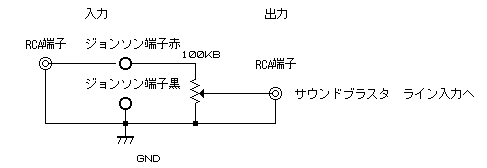
- 外観、内部
- 部品表
| 名称 |
規格 |
個数 |
購入場所 |
価格(大体の金額) |
| ボリューム |
100KB 16mm型 |
1 |
千石 |
150円 |
| ツマミ |
中 |
1 |
千石 |
100円 |
| ジョンソン端子 |
赤、黒 |
赤 1
黒 1 |
千石 |
200円 |
| RCA端子 |
削り出し、金メッキ品 |
2 |
秋月 |
240円 |
| ケース |
タカチ TS-1S |
1 |
千石 |
580円 |
WaveSpectraを用いた歪率測定に戻る